Знакомство с Windows 8.1: как синхронизировать и создать резервную копию ваших настроек
Отличная функция, впервые представленная в Windows 8 и улучшенная в Windows 8.1 , — это возможность синхронизации важных параметров Windows через службу SkyDrive . Что нового в Windows 8.1 , так это то, что она также может автоматически создавать резервные копии ваших настроек, чтобы вы могли восстановить их вручную, когда это необходимо. Вот как использовать все доступные параметры синхронизации и резервного копирования(sync and backup settings) в Windows 8.1 .
ПРИМЕЧАНИЕ.(NOTE:) Служба синхронизации(synchronization service) работает, только если вы активируете Windows 8.1 . Если вы не используете легальную активированную копию Windows 8.1 , эта служба не работает. Кроме того, вам необходимо использовать учетную запись Microsoft(Microsoft account) вместо локальной учетной записи.
Как получить доступ к настройкам синхронизации(Synchronization Settings) в Windows 8.1
Чтобы изменить способ синхронизации ваших настроек в Windows 8.1, вам нужно сначала открыть Настройки ПК(PC Settings) . Если вы не знаете, как его открыть, прочитайте эту статью: Знакомство с Windows 8: пять способов доступа к настройкам ПК(Access PC Settings) .
Нажмите или коснитесь SkyDrive , затем Настройки синхронизации(Sync settings) .

На правой панели вы увидите довольно много отображаемых настроек и переключателей. Давайте посмотрим, что делает каждый из них.
Как включить и отключить функции синхронизации(Synchronization Features) в Windows 8.1
Первый переключатель предназначен для включения или выключения(Off) синхронизации всех ваших настроек. Установка его в положение «Вкл.» позволит вам изменить поведение всех других параметров синхронизации. Установка его в положение « Выкл(Off) .» отключит синхронизацию всех ваших настроек. Однако это не отключит резервное копирование ваших настроек, которое остается включенным.
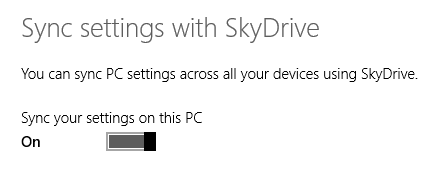
Чтобы узнать больше о функции резервного копирования(backup feature) , прочитайте последний раздел этой статьи.
Как изменить , какие настройки(Which Settings) синхронизируются в Windows 8.1
Первые три переключателя в разделе « Параметры персонализации(Personalization settings) » предназначены для синхронизации параметров визуальной настройки: начальный экран(Start screen) , плитки, фон и цвета(background and colors) , экран блокировки(lock screen) , изображение учетной записи(account picture) , темы рабочего стола(Desktop) и панель задач.
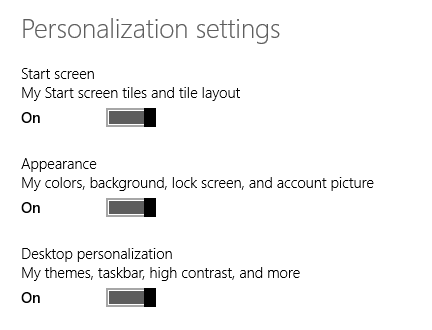
Следующий раздел называется « Настройки приложений(App settings) » и посвящен синхронизации устанавливаемых вами приложений Магазина Windows(Windows Store apps) , их настроек и ваших покупок в приложении.

Третий раздел называется Другие настройки(Other settings) и включает в себя переключатели для синхронизации:
- Ваш веб-браузер: избранное, открытые вкладки, домашние страницы, история и настройки(history and settings) ;
- Пароли, которые вы сохранили в приложениях Windows(Windows apps) , те, которые вы использовали для доступа к другим компьютерам в вашей сети и домашней(HomeGroup) группе, а также пароли, используемые для доступа к веб-сайтам в Internet Explorer ;
- Ваши языковые предпочтения, включая используемую клавиатуру и методы ввода(keyboard and input methods) , язык (языки) отображения(display language) , личный словарь и т. д.;
- Настройки специальных возможностей(Ease of Access) , которые вы сделали для экранного диктора(Narrator) , экранной лупы(Magnifier) и т. д.;
- Другие настройки окна(Window) , которые вы сделали в проводнике(File Explorer) , настройки аппаратных устройств, таких как мышь или принтер(mouse or printers) , и другие разные настройки.
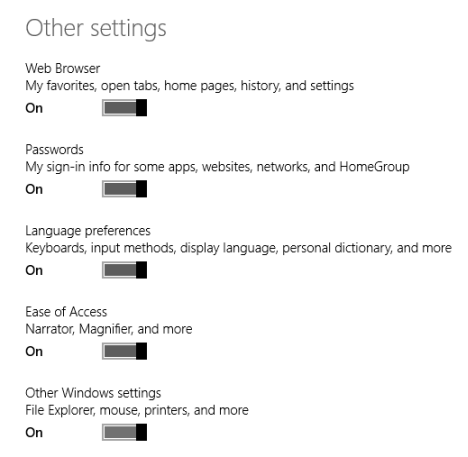
Как изменить, если ваши настройки Windows 8.1 заархивированы(Windows 8.1)
В разделе « Резервное копирование настроек(Back up settings) » вы можете указать, хотите ли вы, чтобы Windows 8.1 выполняла резервное копирование ваших настроек Windows , даже если вы не хотите синхронизировать их между компьютерами и устройствами.
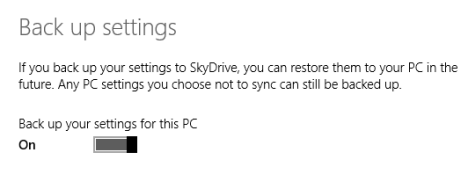
Включив его, вы сможете восстановить настройки на любом устройстве в любое время.
Заключение
Как видно из этого руководства, синхронизировать настройки на нескольких компьютерах и устройствах с Windows 8.1 очень просто. Мне нравится эта функция, потому что она помогает мне перенести все мои настройки без ручного вмешательства, тем самым экономя драгоценное время. Вы использовали эту функцию Windows 8.1 ? Расскажите нам о своем опыте работы с ним.
Related posts
Как редактировать список разрешенных приложений в Windows Defender Firewall (и заблокировать других)
Как заблокировать Remote Desktop на вашем компьютере
Как настроить параметры прокси-сервера в Windows 10
Как изменить пределы пропускной способности для обновлений Windows 10
Как добавить и использовать VPN в Windows 10 (все, что вам нужно знать)
О InPrivate and Incognito. Что такое личный просмотр? Which browser самый лучший?
Как заразить ваш ПК с Windows во время просмотра веб-страниц в поисках бесплатных вещей
Как сбросить настройки брандмауэра Windows (4 способа)
Как отключить функцию «Найти iPhone»
Обзор CyberGhost: один из лучших VPN, которые можно купить за деньги
ASUS AiProtection: ON или OFF? Усилить безопасность вашего маршрутизатора!
Как установить любую версию Windows с других сетевых компьютеров
3 способа изменить настройки DNS в Windows 10
Простые вопросы: что такое двухфакторная аутентификация или двухэтапная проверка?
Обновите Windows 10 с другого компьютера в локальной сети или в Интернете.
8 шагов для обеспечения максимальной безопасности маршрутизатора ASUS или сетевого Wi-Fi ASUS Lyra
Смонтировать общие разделы и папки Windows 7 в Ubuntu
Как заблокировать вредоносные сайты на вашем ASUS Wi-Fi router
Synology DiskStation Manager 7: бета-версия, бесплатное обновление в 2021 году
Как установить прокси-сервер в Chrome, Firefox, Edge, и Opera
